В Outlook 2010, когато сте затрупани от множество имейли и входящата ви поща е натрупана с много спам съдържание, тогава ще ви е трудно да търсите конкретни имейли. Query Builder е скрита функция, налична в Outlook, чеопределя по-сложни и ограничени критерии за извършване на предварително търсене. Той има интуитивен интерфейс, който позволява на потребителите да намерят съдържанието, като прилагат различни условия. В тази публикация се описва как да се интегрира Builder Query и основната му употреба.
Забележка: Интеграцията на Builder на заявки изисква промянарегистърът, преди да започнете с него, уверете се, че сте разбрали как да възстановите системния регистър и да архивирате съответните файлове в системния регистър, за да предотвратите появата на какъвто и да е нередовен отговор.
Първо трябва да затворите Outlook 2010, ако той работи. От лентата на задачите щракнете върху бутона Windows Start Orb, въведете регентство и натиснете Enter.
Ще видиш Редактор на регистъра диалогов прозорец, започнете да търсите:
HKEY_CURRENT_USERSoftwareMicrosoftOffice14.0Outlook
Щракнете с десния бутон върху перспектива Папка и от нов щракнете върху менюто Key, това ще добави нов ключ към папката на Outlook.

Сега Променете името на ново добавен ключ към QueryBuilder.
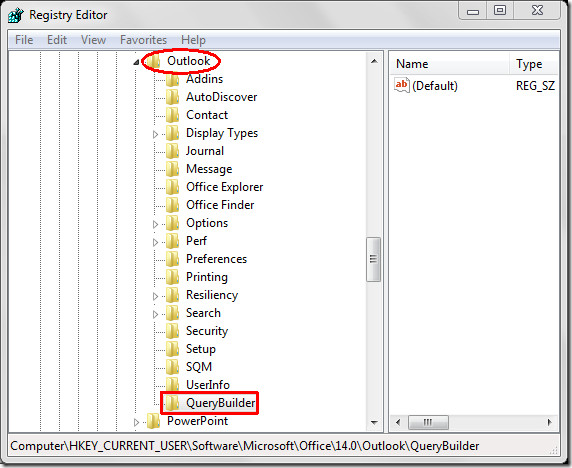
Затвори Редактор на регистъра диалоговия прозорец. Сега стартирайте Outlook 2010.
Отидете на досие меню, щракнете Опции и в левия панел щракнете Персонализирайте лентата, В десния прозорец изберете Всички команди от Изберете команди от падащи опции и потърсете Намерете предварително команда. Сега от левия прозорец изберете Начало и хит Нова група, нова група ще бъде добавена към У дома раздела, променете името му на Предварително търсенеи щракнете върху Добавяне >> бутон за добавяне Намерете предварително команда за новосъздадена група. Кликнете Добре затварям Опции за Outlook диалогов прозорец.
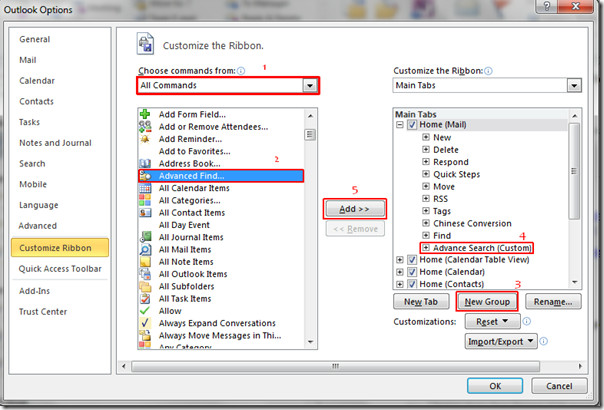
Сега преминете към У дома раздела, ще видите ново добавения команден бутон, щракнете Намерете предварително за да отворите опциите за предварително търсене.

Ще стигнете Авансово поле диалог, сега ако вече сте запознати с тази функция, тогава ще забележите, че един нов раздел с името на Query Builder се добавя в Намерете предварително диалогов прозорец.
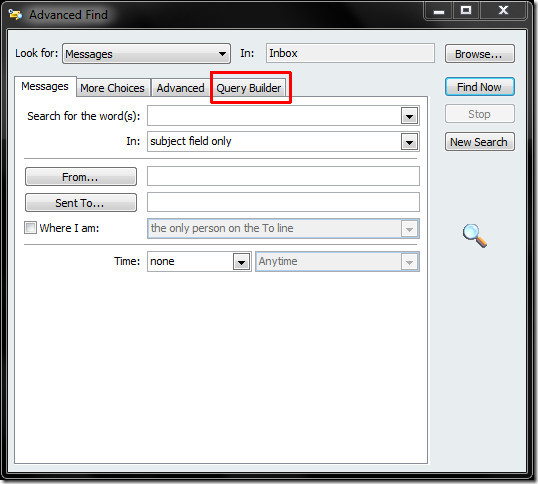
Преминат към Query Builder раздела, за да намерите всичко, което искате, като приложите ортодоксални правила за заявки. Има много опции под Определете критерии на полето за търсене.
За случая трябва да намерим всички писма от YouTube или от Microsoft, за това трябва да изградим заявка. Първо кликване поле падащ бутон под Определете повече критерии.
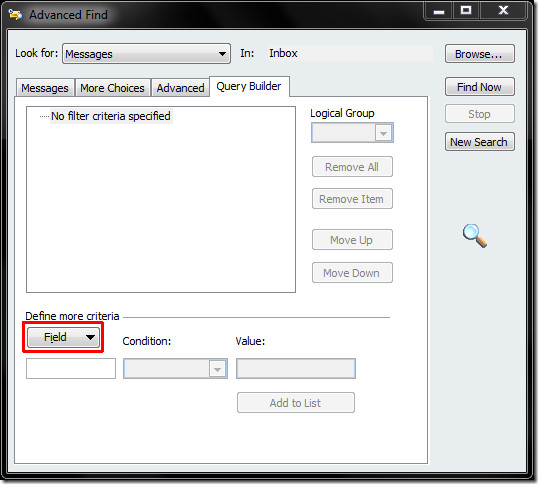
След кликване ще видите стотици опции за критерии за търсене от Всички полета за електронна поща меню, щракнете От.
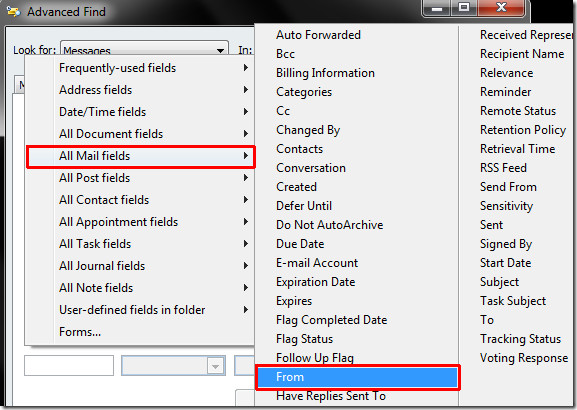
при Определете повече критерии, изберете условие и от стойност въведете Текст която искате да намерите, след което щракнете Добави към списъка.
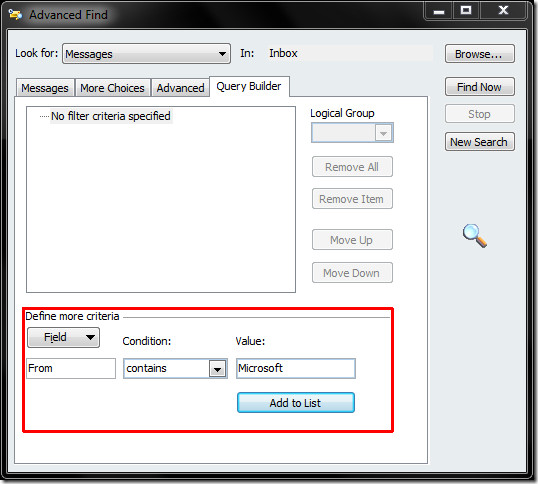
След като добавите, повторете процедурата, за да добавите още един низ, който искате да търсите и щракнете Добави към списъка.
В нашия случай искаме да намерим всички имейли, получени или от Microsoft, или от YouTube. Така че ще добавим Microsoft и YouTube като низове за търсене. от Логическа група падащ бутон изберете желаната опция (И, ИЛИ). Ще изберем ИЛИ от опциите.
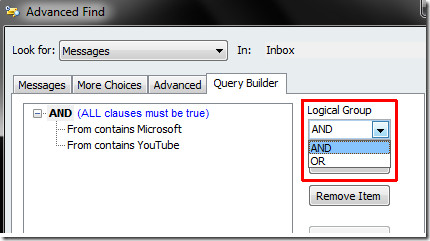
От дясната страна на прозореца щракнете Намерете сега бутон, за да започнете да търсите низ с приложено условие
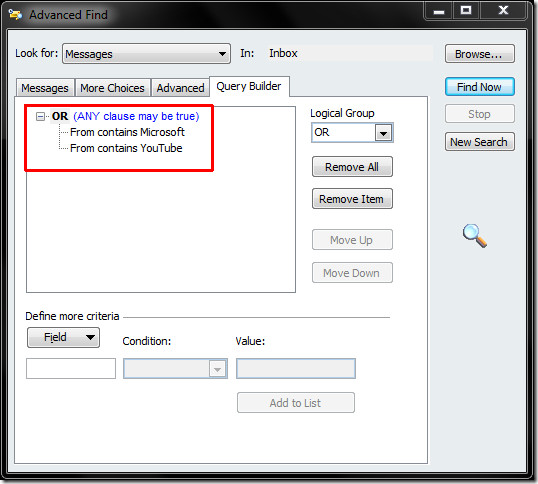
В долния прозорец той дава желани резултати от търсенето с приложени условия.
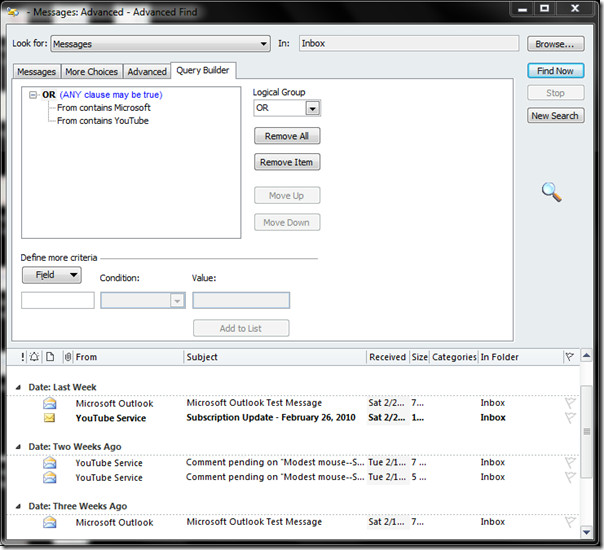
Допълнителна забележка: Трябва да добавим ключа на системния регистър, тъй като той ще добави раздела Query Builder в диалоговия прозорец Advanced Find. По подразбиране раздела Съставител на заявки не присъства в Advanced Find.
Може също да се интересувате как да изпращате големи файлове в Outlook 2010.













Коментари